


UI培训
400-996-5531
0607前面我们都是改变曲线的中间部分,现在我们来改变一下曲线的端点,将高光点往左平拉一些,观察下方的输入数值为200,输出为255。如下左图的样子。这时图像变为下中图的样子。注意观察右边所演示的直方图变化。
首先我们看到的是图像变亮了,然后观察直方图,可以看到原先没有像素的高光区域现在充满了很多像素,并且达到了右边界。达到右边界说明什么呢?因为直方图亮度色阶方式的最右端代表了最高的亮度。所以直方图达到右边界说明了这时候图像中有一部分像素达到了255级亮度。
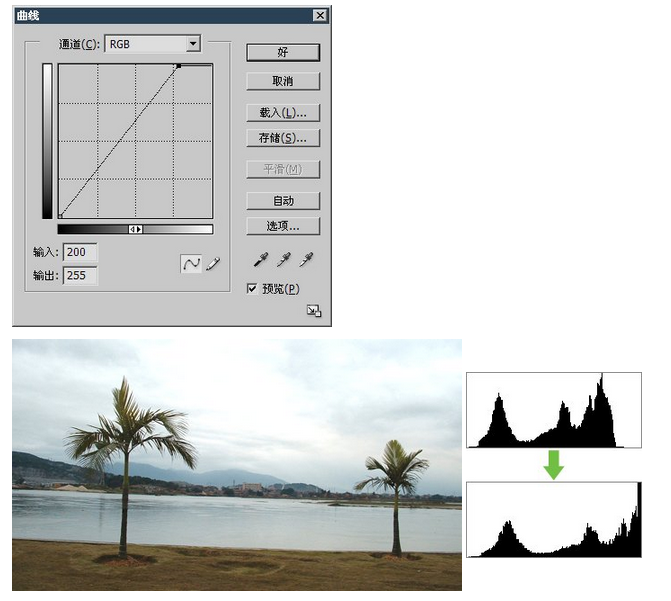
再深入一些来看上左图,高光点往左平移说明了什么呢?我们说过这个点代表了最亮,也就是说它所在位置的像素就是最亮的。它原本是处于绝对亮度值的255处,现在移动到了200处,那么这200处就要“听从指示”提升为255亮度。而原先的201、202等亮度理论上应该变得更高,但是亮度的最大值是255,因此它们最高也只能达到255。
这就造成了一个现象:原先亮度值为255至200的像素,都统一变为255。
如下图所示,处于红色斜线区域内的是原先亮度值在200至255之间的像素,在绝对亮度上应该有一个逐渐变化的过程,在提升后都变为了纯白。我们对曲线的这种操作,其实也可以称为是对亮度的合并操作,将200至255合并为255。
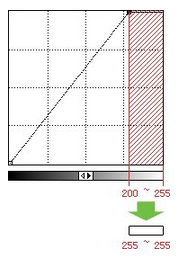
说到合并,大家就对这种操作有了个形象的概念了。但是同时也会有一个疑问,200至255合并后的亮度就一定必须是255吗?能不能是200?或者其他的亮度呢?如果学习到这里自然而然想到了这个问题,说明你是真的用心在学习。这个问题我们放到后面去讲解。先来说说这种合并对图像的影响。
在白色的画布上画画,一定要用非白色的颜料才能看到绘画的效果。我们之所以能够在图像中分辨出事物,是因为图像中各部分有着不同的明暗对比,这种对比构成了图像的细节。那么我们前面所做的合并亮度的操作,将200至255这些原本有着55级亮度差的像素,都合并为了一个亮度255。这势必会导致图像的细节丢失。注视下左图两个红框处的云,是不是觉得原先看得到的云彩细节在调整后消失了?
我们还可以使用魔棒工具,打开如下左图,用同样0的容差在两个红框内左上方同样(目视对比即可)的位置点击。产生的选区效果如下右图。左边有选区吗?有,非常微小,就1像素大,不加以提示几乎看不到吧。而右边的选区就如同一首散文中所说的:那一片绿油油的稻田啊。只不过这里是白花花的。
为什么会有如此重大的差异?就是因为原先有着非常多变化细节的云彩,在曲线操作后许多像素亮度被提升到了255,使得原本有差异的部分变得没有差异了,所以魔棒工具才可以一马平川地选取了一大片区域。
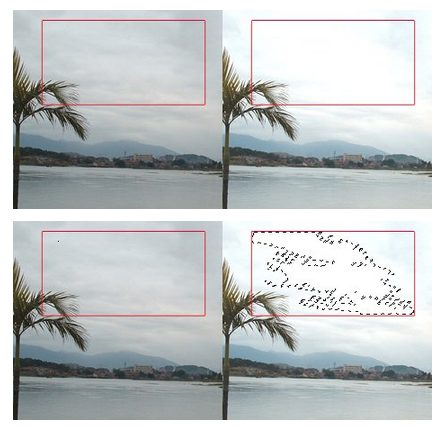
大家可能会觉得,原图那看起来灰蒙蒙的云彩,能有多少亮度变化?改变一下会差这么多?OK,为了让大家信服,我们还是让事实来说话。
我们使用矩形选框工具〖M/SHIFT M〗选择下图红框左上角的一块区域,注意信息调板中XY的数值,在45,20处按下鼠标,并按着SHIFT键画一个宽度(信息调板中W数值)为10像素的正方形选区。这个选区只有100像素大。如下左图 。
这时直方图调板中就会显示着这个选区内的亮度色阶,用鼠标选取直方图调板中有像素存在的所有色阶。如下中图,注意统计数据中左侧的“像素”表示选区内的像素数量,而右侧的“数量”则表示在直方图中,鼠标所选中的色阶范围内所包含的像素数量。两者必须相等才说明我们完整选择了所有色阶范围。现在看看统计数据中的色阶,是205至220,说明在这100像素中,有16级亮度的变化。没想到有这么多吧?
还不止呢,这里只显示亮度值,而在同样亮度中还可以有很多不同色相存在。就如同本课开头第一张图片所说明的那样,同样是深色,既可能是深红色也可能是深蓝色还可能是深绿色。魔棒工具是根据色彩差异来作为判断标准的,而不仅仅是亮度。所以我们将直方图通道切换为RGB方式,选取其中所有存在像素的色阶(注意统计数据右侧的数量应为300,这是因为RGB方式综合了3个通道的像素)。观察变化范围:199至225共25级,如下右图。
See?在一块这么小的地方,对于魔棒来说就意味着25个不同区域。所以别太相信自己的眼睛,人眼对细节颜色差异的判断力远赶不上电脑。
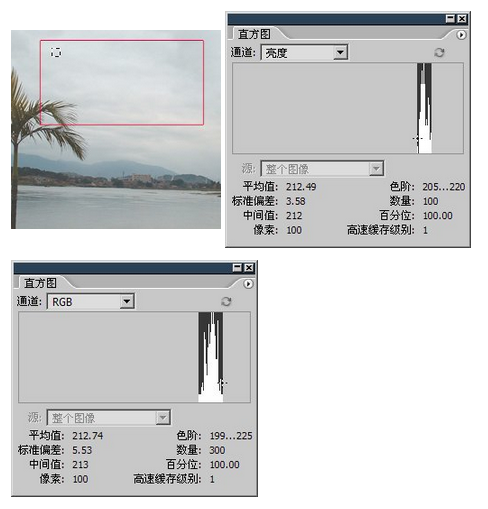
0608明白了上面的合并高光区域的道理后,就可以用同样的思维去理解合并暗调区域,如下左图是合并暗调区域的曲线,代表原先0至65亮度都被合并为了0。图像暗调区域就增加了。右图是图像变化的效果。
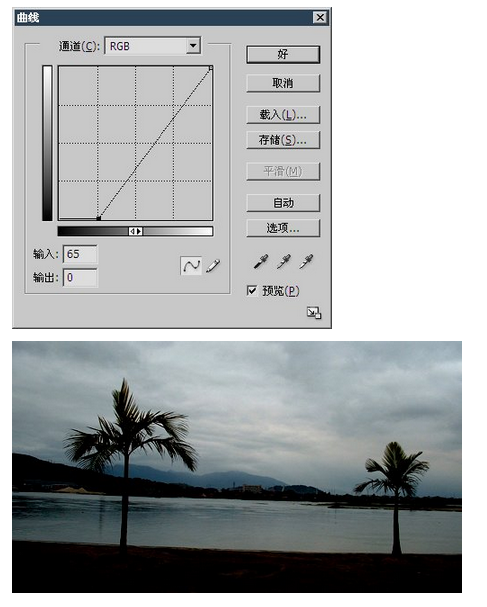
虽然我们知道了通过曲线来调节的方法,但是有一个问题出现了,那就是我们如何知道图像中某一点的亮度是多少,以及在曲线上它又位于哪里呢。
0609我们前面知道在曲线调整中,可以将鼠标移动到图像中观看信息调板数值,那么在图像中按下鼠标,曲线设置框内就会出现一个空心圆点,这个圆点的位置就是鼠标所在位置像素的亮度。如下图。如果按住CTRL单击,就可以在曲线上产生一个控制点。如果不按住CTRL单击则会将颜色选为前景色,选为前景色与曲线调整效果没有任何关联。
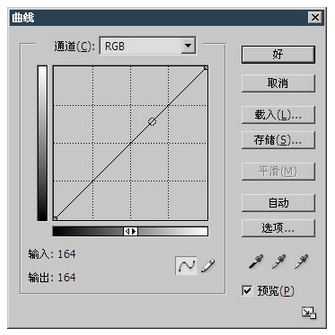
我们来回顾一下,亮度合并是怎么形成的。其实我们在之前的所谓合并亮度,严格说来只是提升亮度的操作,并无合并一说。
打个比方,在一幅图像中,1万像素的亮度是100,1万像素是180,还有1万像素是230。那么
1:统一增加25,得到的理论结果是125,205,255。
2:统一增加50,得到的理论结果是150,230,280。
3:统一增加100,得到的理论结果是200,280,330。
在第一种情况下,有1万像素达到了255的最高亮度。在第二种情况下,尽管有些像素的理论数值已经超出255,但由于255是最高限,因此位于255亮度的还是1万像素。那么在第三种情况下就有2万像素位于255亮度。尽管它们的理论数值并不相等,但由于最高限的因素,它们都属于255这一级别。
当以上的第三种情况发生时,就产生了亮度的合并现象。我们可以通过简单的实验来证明,如下左图,在其中将鼠标放置在直方图最高峰处,看到的像素数量是2062。然后200至255合并为255,再看最右端255色阶的像素数量,是13435。这就是合并后导致了最亮处像素总量的增加,因为有许多像素被限制而聚集在255处。
改变后的直方图中255色阶处的“山峰”,理论上应该非常高才对。大家可以大致推算一下:改变前2062的数量就已经位于直方图最高处了,13435就该是6倍多的高度。如果要完全显示出来,要么6倍扩大直方图调板,要么按比例6倍缩小整个色阶分布图。扩大调板自然是不可行的,如果缩小色阶分布图那么原先就不是很明显的细节就更看不清楚了。考虑到实用性,Photoshop采取了一刀切的解决方法。所以不能单凭直方图高矮来估算像素的数量,而应该参照统计数据。
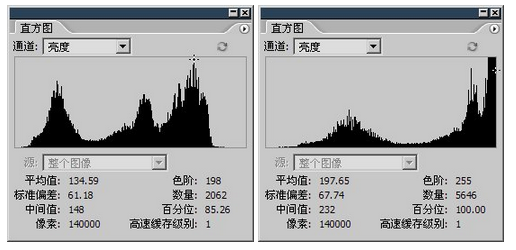
现在我们来看一下前面提到过一个问题,200至255亮度合并后是否只能是255呢?不是的,合并以后的亮度可以再作调整。如下左图,将高光点移动到输入200输出150的位置。这就意味着将255至200的亮度合并后降到150。图像调整效果如下中图。此时将鼠标移入直方图调板测量,会发现在150色阶之后就没有任何像素了。如下右图。
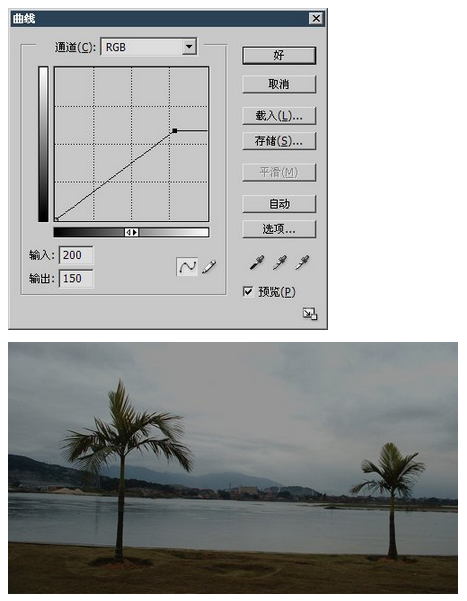
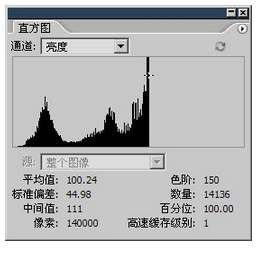
那么同理,也可以将暗调区域合并后再总体提升亮度。如下3图。这样一来,全图的像素亮度就被限制在80至150之间了。可以在直方图调板中选择80至150的范围,会看到像素数量已经相等,证明已经代表了全部像素。
需要注意的是,必须选中代表高光和暗调的两个端点才可以进行上述的调整,自行增加的控制点永远只能是中间调,无法代替端点。
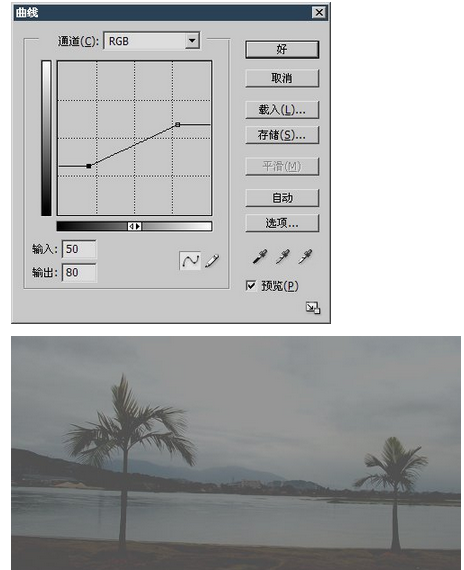
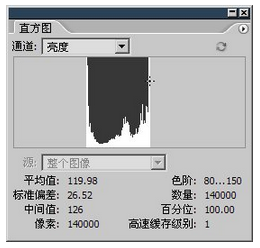
通过以上的内容我们知道,无论高光点单纯左平移,还是同时往左和往下,都是合并亮度。只不过前者合并到255,后者合并到其他数值。那么来看看下图的情况,单纯把高光点往下移动,这是否也是合并亮度呢?大家可以结合前面有关合并亮度的解释,自己思考一下,再往下看。
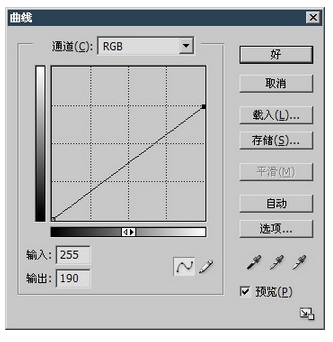
其实判断亮度是否被合并,可以从直方图中一眼看出。如下图从左到右分别是原图、200至255合并到255、0至65合并到0,三种曲线调整的情况。可以看出当合并暗调或高光部分时,直方图两端都会有明显的切边和像素聚集现象。

如下图是将高光点向下平移前后的比较。直方图中0和255处都没有出现像素的聚集现象。那么到底是否涉及亮度色阶的合并呢?
这个操作的实际效果就是整体降低了像素亮度。我们比较修改前后的直方图中所有色阶的分布,后者比前者的范围要窄。如果树木总量不变而种植面积缩小,单位面积内的树木数量肯定会增加。因此在像素总量不变的前提下色阶范围变窄,在某一级亮度上就会增加像素。那么这也就是亮度色阶的合并。只不过这种合并没有在边缘被一刀切而已。像素还是按照原来的比例分布,不会造成在某级上大量聚集的情况。
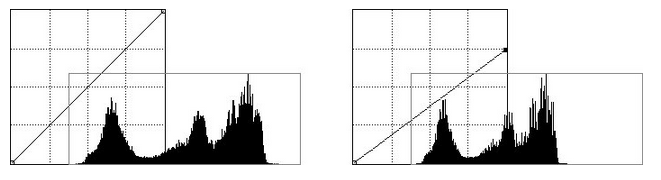
填写下面表单即可预约申请免费试听! 怕学不会?助教全程陪读,随时解惑!担心就业?一地学习,可全国推荐就业!
Copyright © Tedu.cn All Rights Reserved 京ICP备08000853号-56  京公网安备 11010802029508号 达内时代科技集团有限公司 版权所有
京公网安备 11010802029508号 达内时代科技集团有限公司 版权所有